今天是2016年的最後一天。
筆者,決定與大家一起跨年倒數計時。
讓我們看見2017年的曙光吧!
程式做好了,現在,我們可以規劃把寫好的app,送上雲端,給大家使用。(創業啊,或什麼的…)
或是,當成作品集,方便寫履歷的時候,可以給自己有個加分的平台。
網路上,也有人使用heroku平台,並且也放上教學,可以參考喔!
兩者都是一個帳號,免費試用30天。這邊筆者將以微軟的Azure做說明。
接下來,會將雲端的部份,拆成二天說明。
今天,會講到,如何使用Azure的mongoDB;明天,說明,如何將你寫好好的app,放到Azure上。
完成這整個 node.js 的入門筆記,一起迎接2017年!!!
這裡有(招手~來來來…) https://azure.microsoft.com/zh-tw/
同 heroku平台一樣,都是要先去申請一組帳號密碼吧!這步驟就沒什麼好說的了。
Step1. 登入後,進入儀表板畫面,選擇左列選單,NoSQL (DocumentDB)
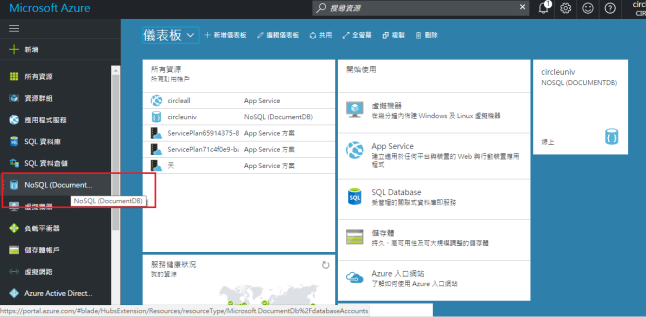
Step2. 點進去後,按下新增
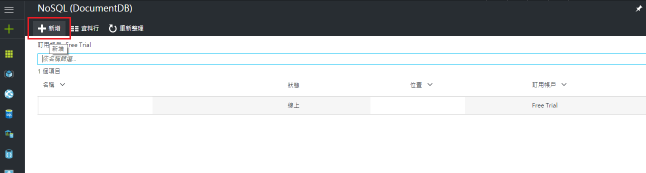
Step3. 接下來,輸入識別碼(domain),資源群組(注意,這個不是資料庫名稱),選擇你要的雲端國家。記得,使用 MongoDB,都ok了以後,按建立!
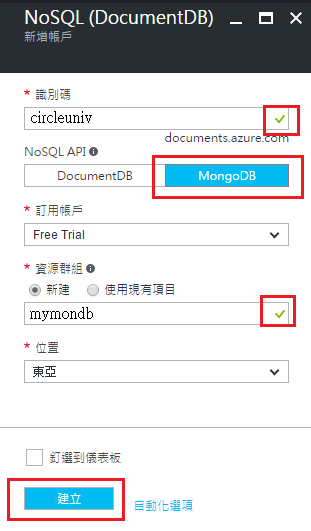
Step4. 接著,找出剛才建好的domain,會出現一個選單,找到 設定/連接字串。點進去,將連接字串,複製下來。
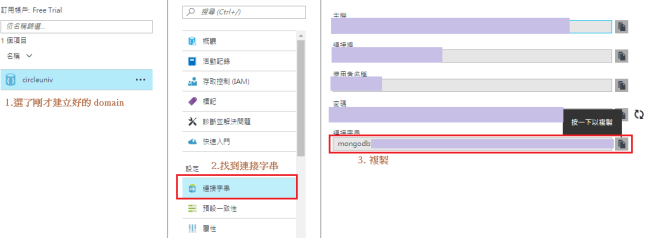
Step5. 我們可以依照快速入門的教學。
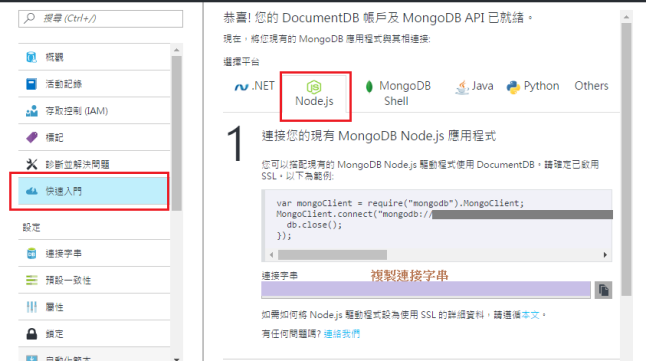
Step6. 把剛才複製的字串,貼回你的程式碼!
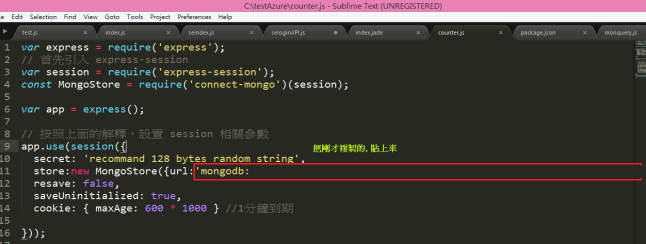
Step7. 你可以在本地端,執行node.js ,結果,順利跑出。(小編這以簡單以session store 來做示範)
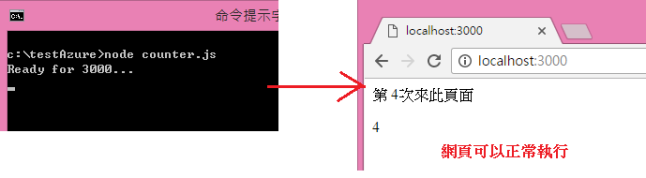
Step8. 為了確認,資料集是否真的有被運作。可以去Azure這裡看看。
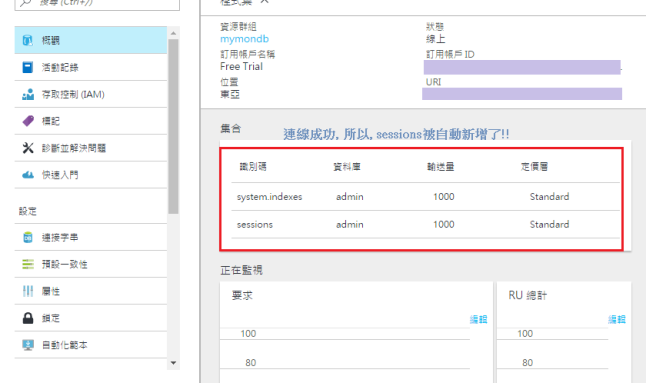
有沒有?!別忘了,mongodb是在連線時,自動新增 collections的!
或許,眼尖的大大已經發現了,為什麼資料庫是 admin?難道不能指定嗎?而且,mongodb也是在連線字串後面直接加入 db名稱就可以了呀?!
很棒!因為,小編也發現到了!!!
我們回到第4步驟,在複製連線字串時。。。
注意:
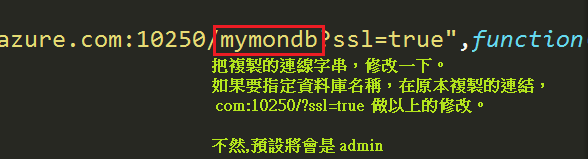
看看有什麼不同:
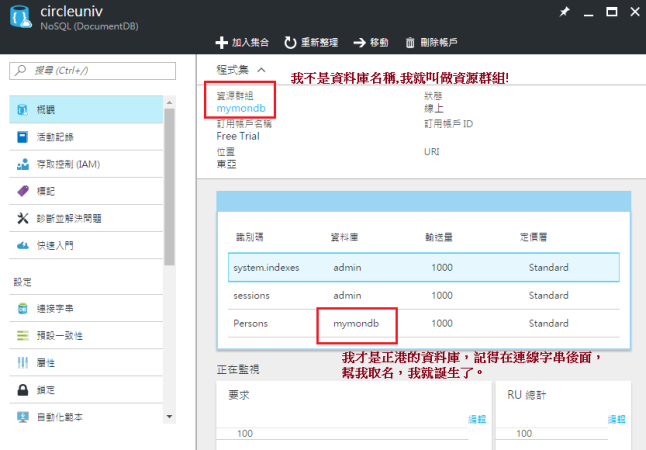
是不是很簡單?我們只要複製一個連線字串 並且 在字串中指定資料庫,做完mongodb的雲端上線。
這個簡單的會了以後,就可以陸續的把我們之前有使用到 mongodb的專案,做一個Azure雲端整合。
明天,就可以來針對app的部份,做Azure上傳。
